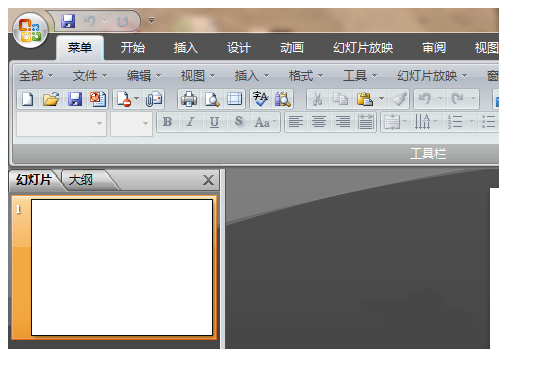星极光PDF转换器是一款功能非常实用的PDF文件转换工具,可以帮助用户转换各种文件格式为PDF文件,还有PDF文件相关的处理功能,在管理PDF文件的时候经常用到合并PDF文件的功能,将PDF文件合并之后整理起来会更加方便。不过也有一些用户没有使用过星极光PDF转换器这款软件,不知道要怎么操作它来合并PDF文件,这样的话小编就来跟大家分享一下使用星极光PDF转换器这款软件合并PDF文件的具体操作方法吧,感兴趣的朋友不妨一起来看看,希望这篇方法教程能够帮助到大家。
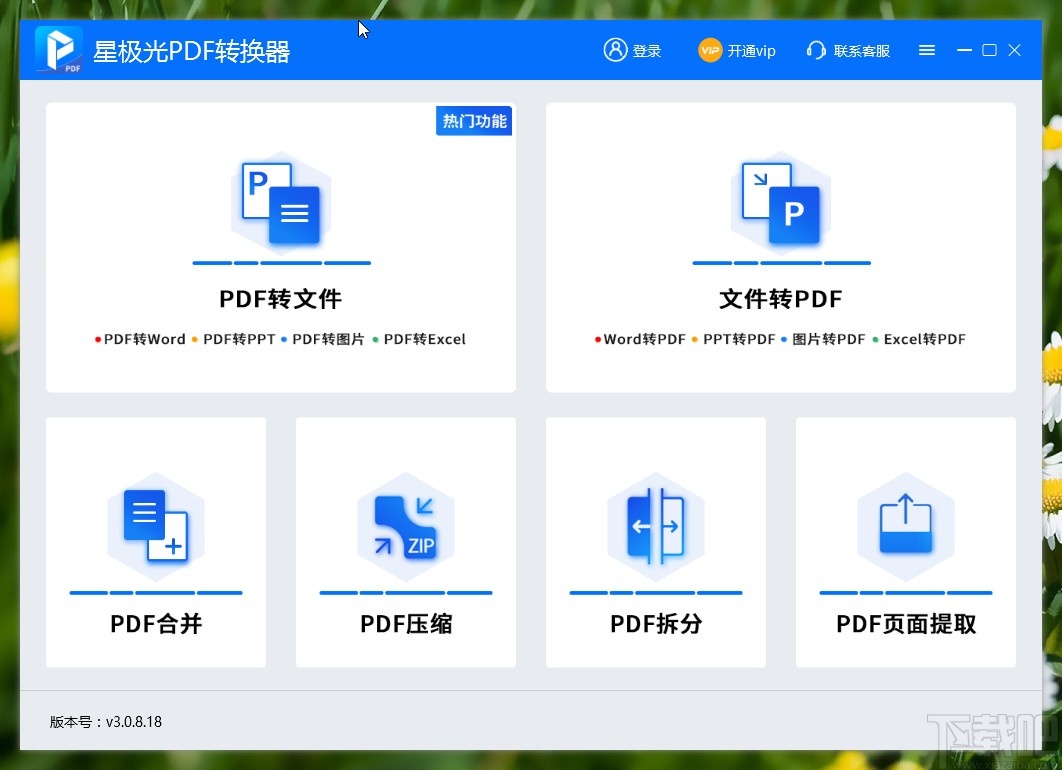
1.首先第一步我们打开软件之后在软件界面中找到PDF合并这个模块,点击之后进入到合并PDF文件的界面当中。
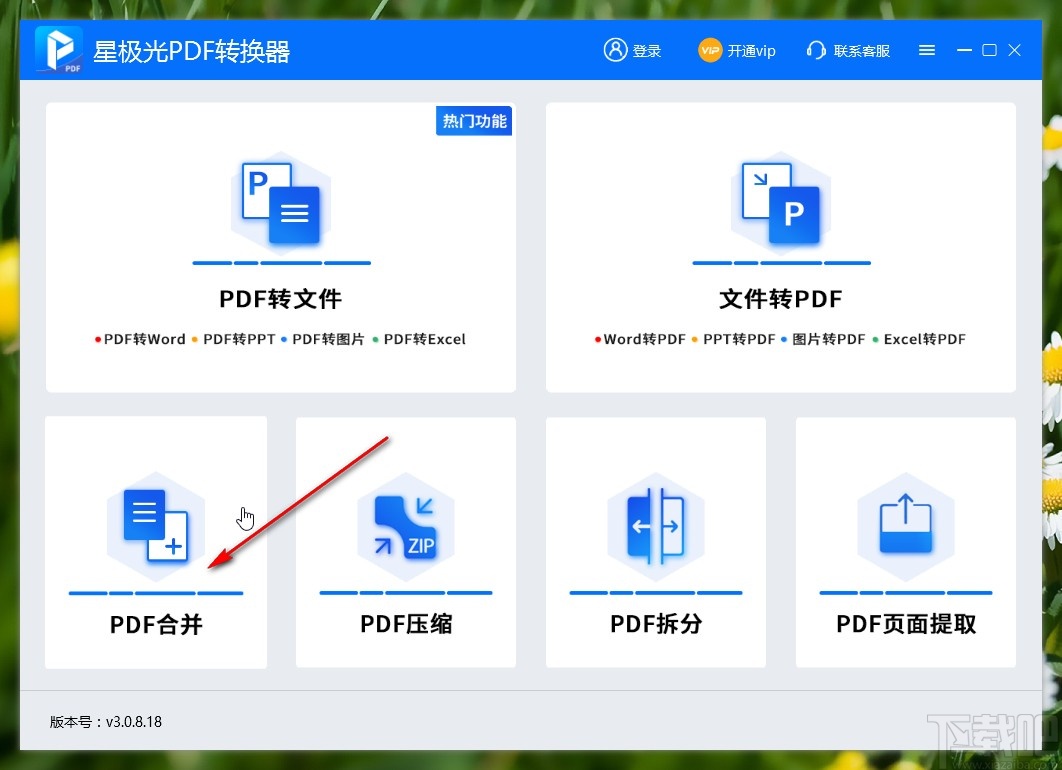
2.进入到PDF文件合并功能界面之后,找到添加文件按钮之后,点击它准备选择想要合并的PDF文件。
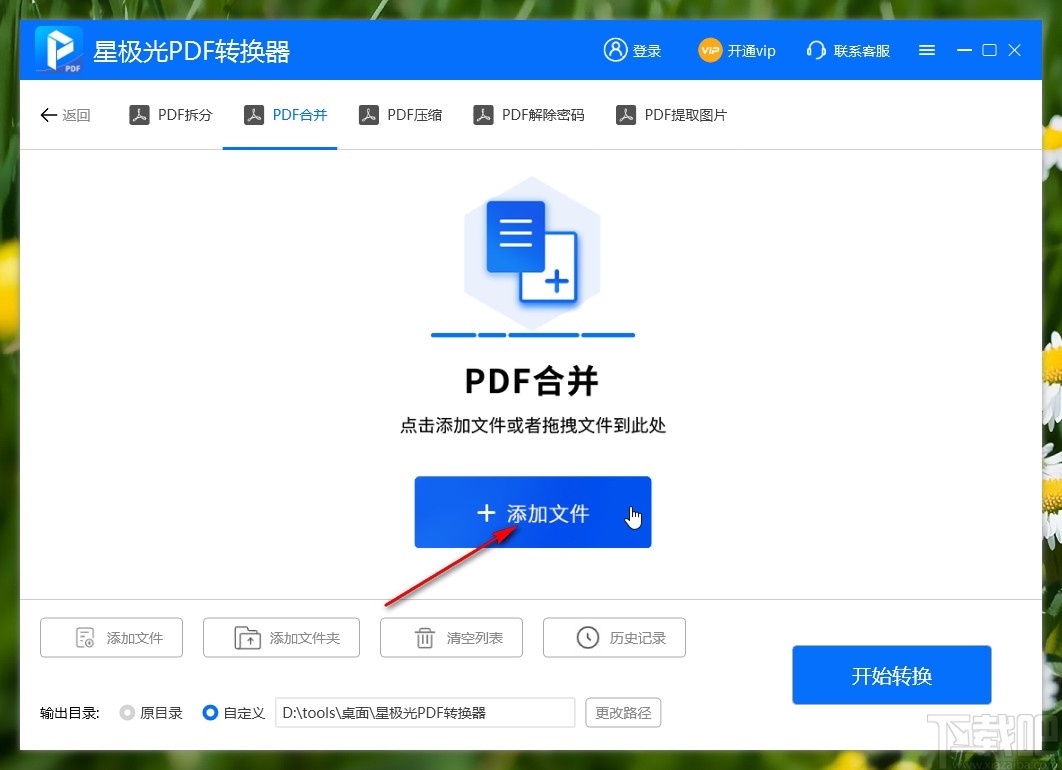
3.点击合并PDF文件之后,在打开的选择文件界面中,选中目标PDF文件,点击右下角的打开按钮即可添加。
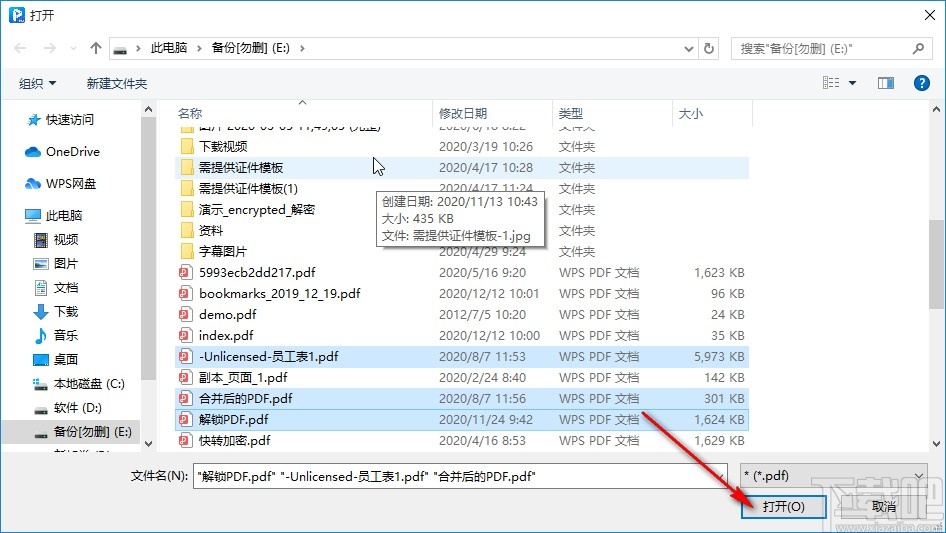
4.将想要合并的PDF文件添加到软件界面之后,点击界面下方的更改路径这个按钮,然后打开一个选择输出路径的界面,自己选择输出保存路径。
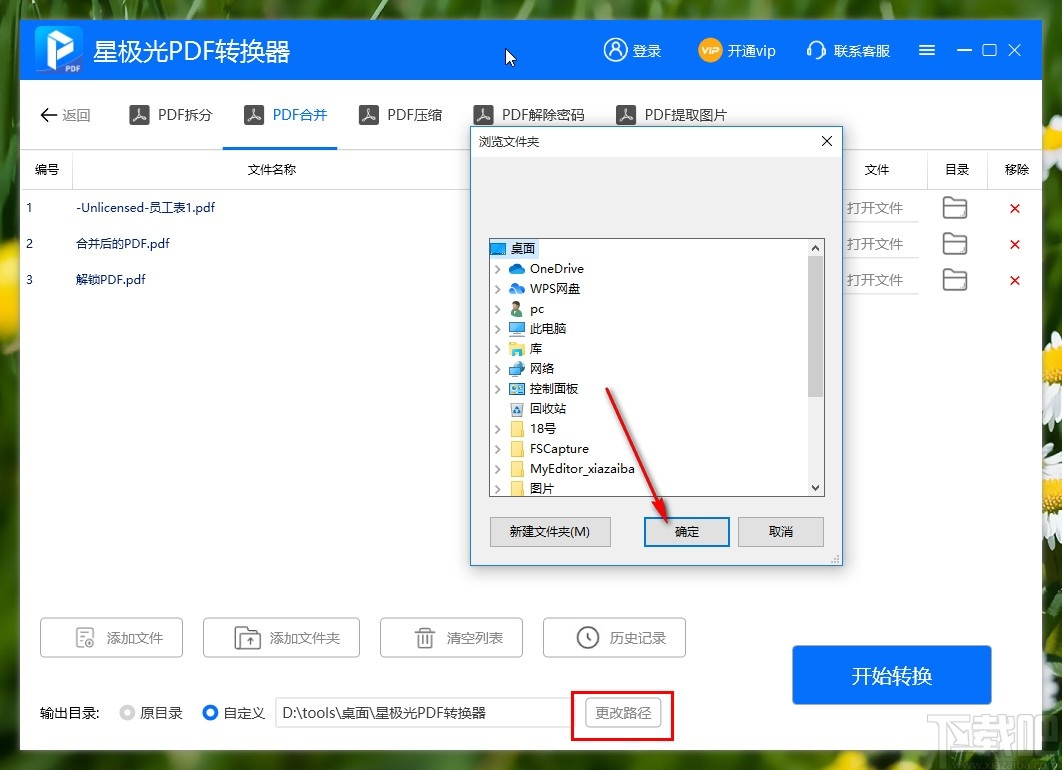
5.选择好合并输出保存路径之后,下一步我们在界面的右下角找到开始转换按钮,点击之后即可开始合并PDF文件。
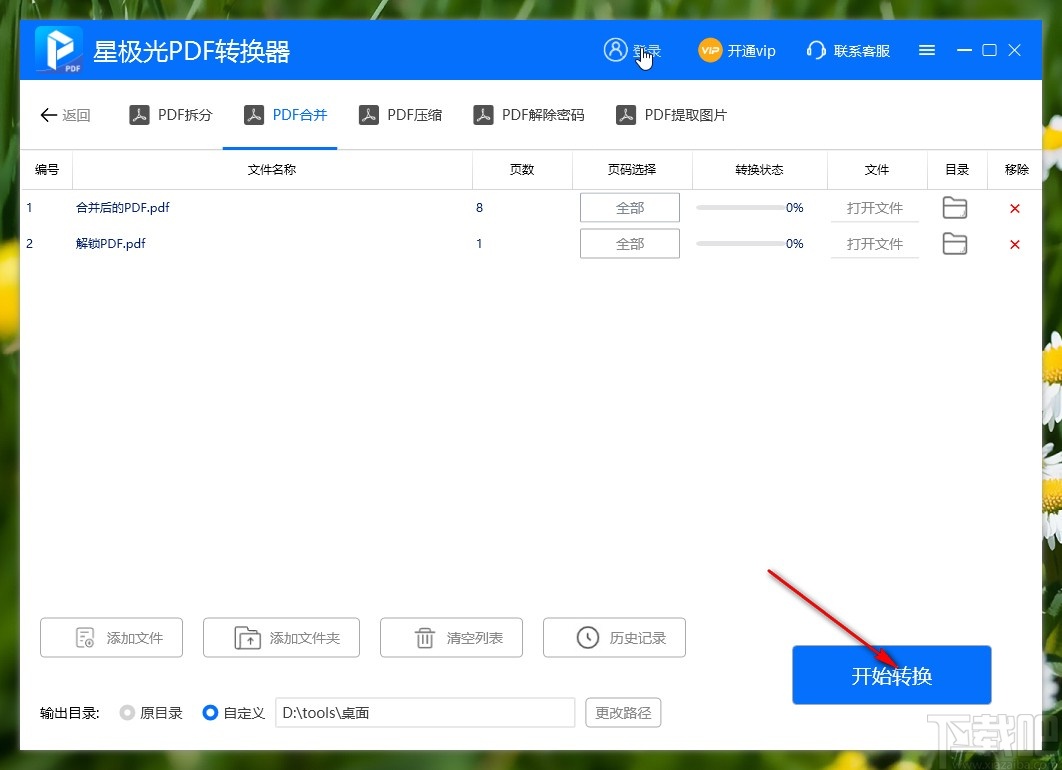
6.点击开始转换之后等待一会,转换完成了就可以在界面的右上角看到转换完成的提示了,点击打开文件选项可以打开合并的PDF文件查看。
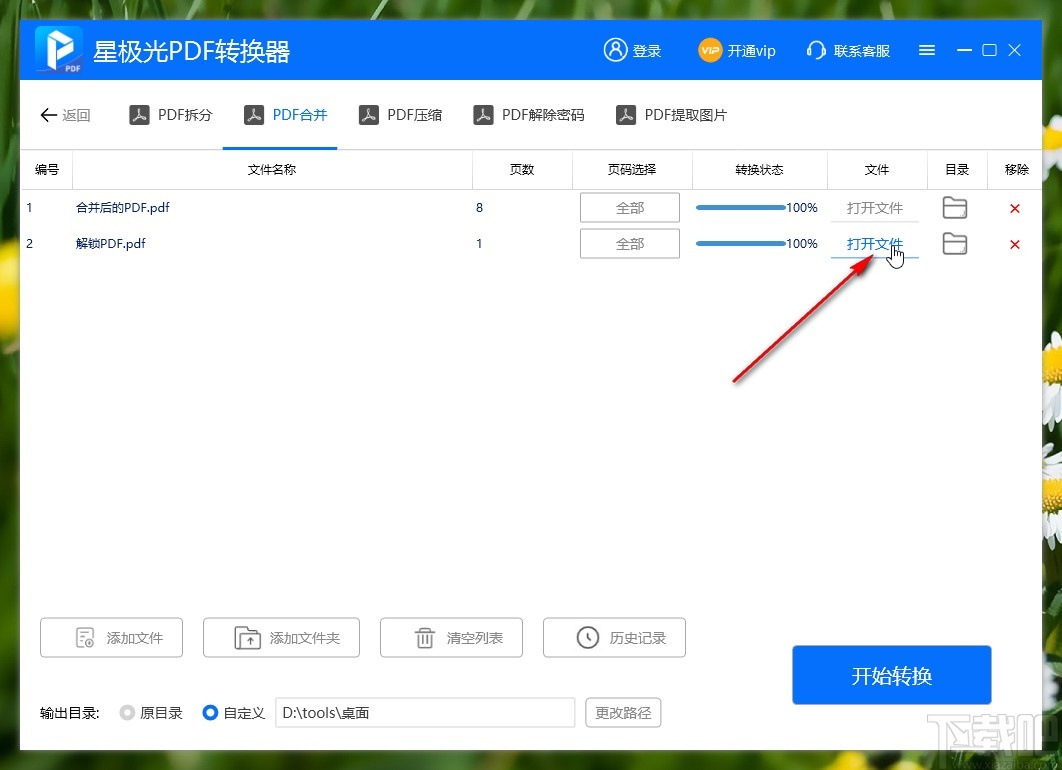
7.点击右边的目录图标,可以打开文件的输出保存目录,如下图中所示,可以直接移动文件到其他地方使用。
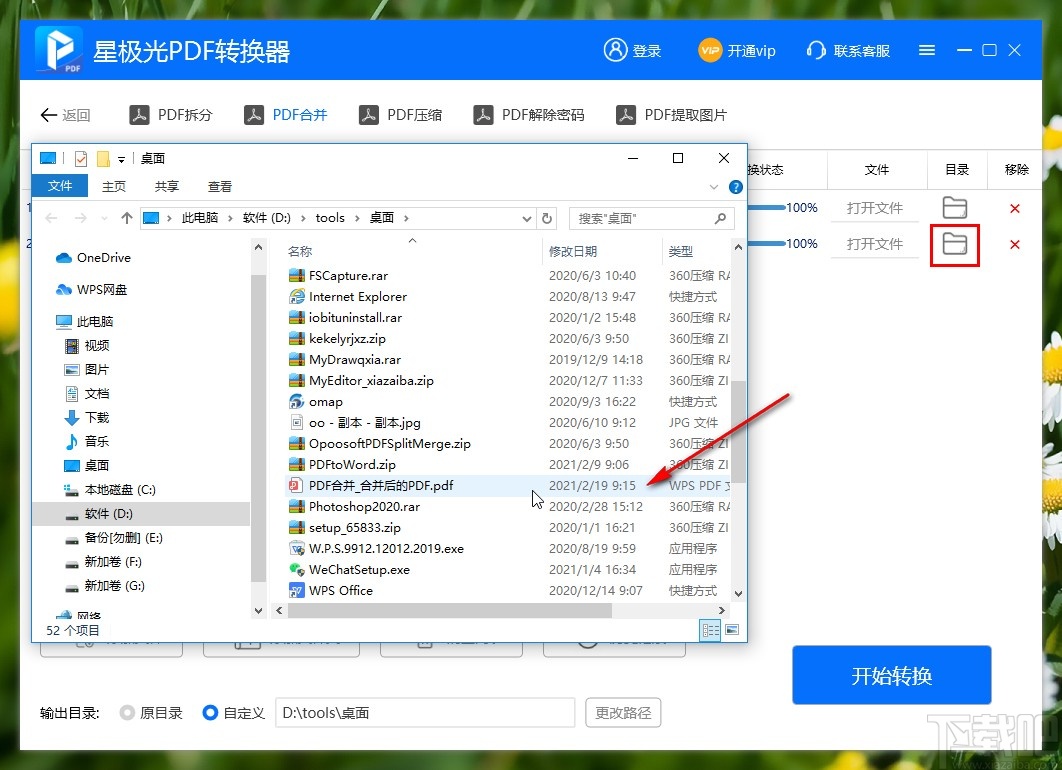
使用上述教程中的操作方法我们就可以通过星极光PDF转换器来合并PDF文件了,合并之后文件管理起来比较方便,还不知道要如何操作的朋友赶紧试一试这个方法吧。